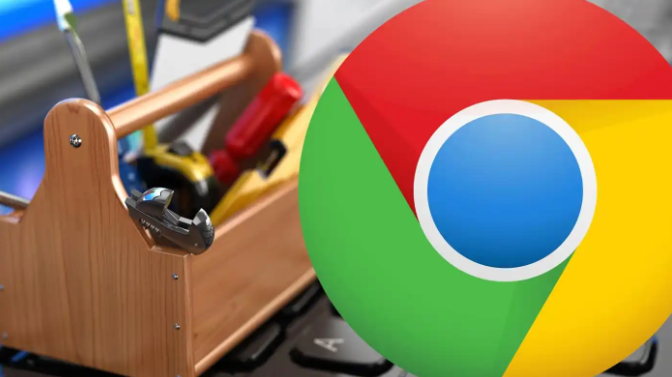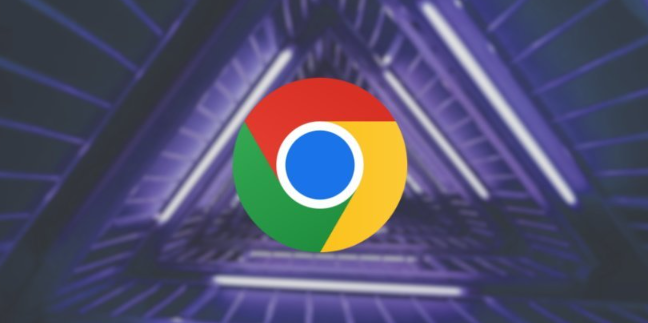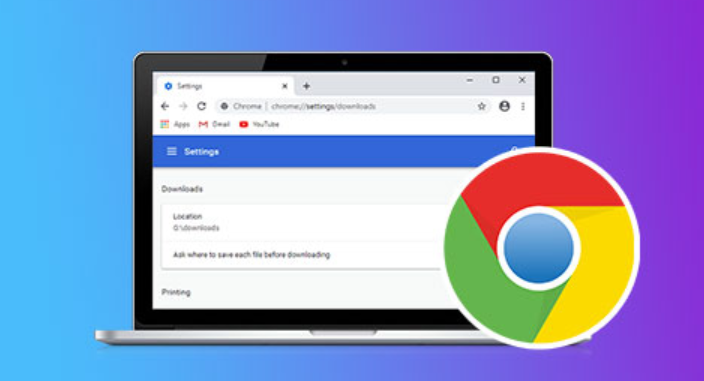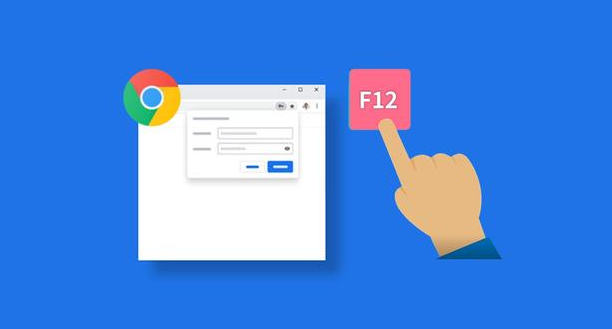详情介绍
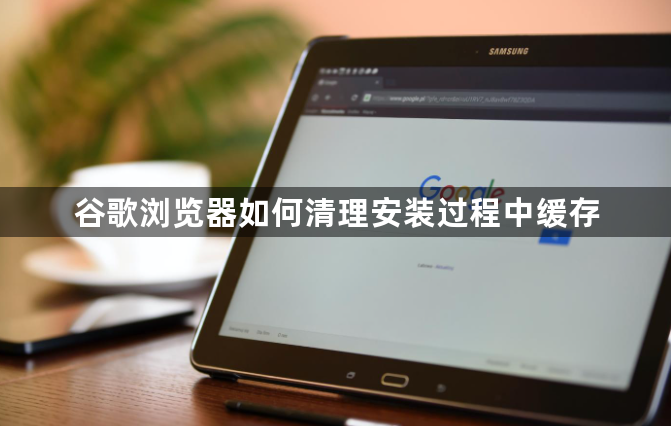
打开谷歌浏览器点击右上角三个点图标进入菜单界面。选择更多工具中的清除浏览数据选项,此时会弹出新窗口供用户配置清理参数。在数据类型栏勾选缓存的图片和文件项目,这是释放存储空间的关键步骤。时间范围可根据需求设定为过去1小时、24小时或所有时间,建议选择所有时间以彻底清理历史残留文件。确认选择后点击清除数据按钮执行删除操作。
若需精准控制特定时段的缓存内容,可在相同界面调整时间滑块进行定向清理。例如仅删除最近一周产生的临时文件,避免影响早期保存的重要网页资源。此方法适合需要保留部分历史记录的用户场景。
高级用户可通过地址栏直接调用清理功能。输入chrome://settings/clearBrowserData并按回车键,快速跳转至相同设置页面完成操作。该快捷方式省去逐级菜单导航步骤,提升效率。
移动端用户操作流程类似。Android设备点击右上角三点菜单依次选择历史记录→清除浏览数据,勾选缓存项后确认删除;iOS系统在设置应用中找到Chrome选项,进入网站设置页面管理缓存数据。
清理完成后建议重启浏览器确保设置生效。若发现网页加载异常,可检查是否误删了必要组件,此时重新执行部分清理即可恢复。定期维护能保持浏览器高效运行,避免缓存堆积导致性能下降。
通过上述步骤逐步排查和处理,通常可以有效清理谷歌浏览器安装过程中产生的缓存文件。如果遇到复杂情况或特殊错误代码,建议联系官方技术支持团队获取进一步帮助。